Připravte a použijte nativní data aplikace Inventor v aplikaci Fusion pro generativní návrh, simulaci a výrobu.
Co je nového: 2022, 2023, 2023.1, 2024, 2024.1
- Přihlaste se pomocí ID Autodesk.
- Nastavte webový klient služby Fusion pro vlastní použití nebo se připojte k webovému klientu služby Fusion, do kterého jste byli pozváni jako členové projektu.
Nárok na účet webového klientu služby Fusion máte v případě, že máte předplatné jednoho z následujících produktů: Fusion, Product Design and Manufacturing Collection nebo Product Design Suite.
Příprava dat aplikace Inventor

V různých studiích a procesech používejte pouze vyžadovaná data aplikace Inventor. Pokud chcete omezit data odesílaná do aplikace Fusion, můžete vytvořit stavy modelu s příslušnými daty pro vybranou studii nebo proces, na kterých pracujete. Před spuštěním příkazu se ujistěte, že je příslušný stav modelu aktivní.
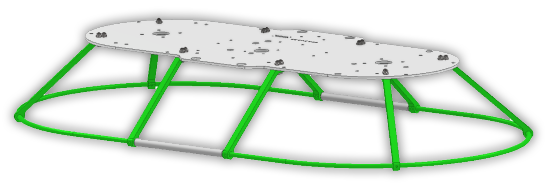
Odesílání dat aplikace Inventor do pracovních prostorů aplikace Fusion
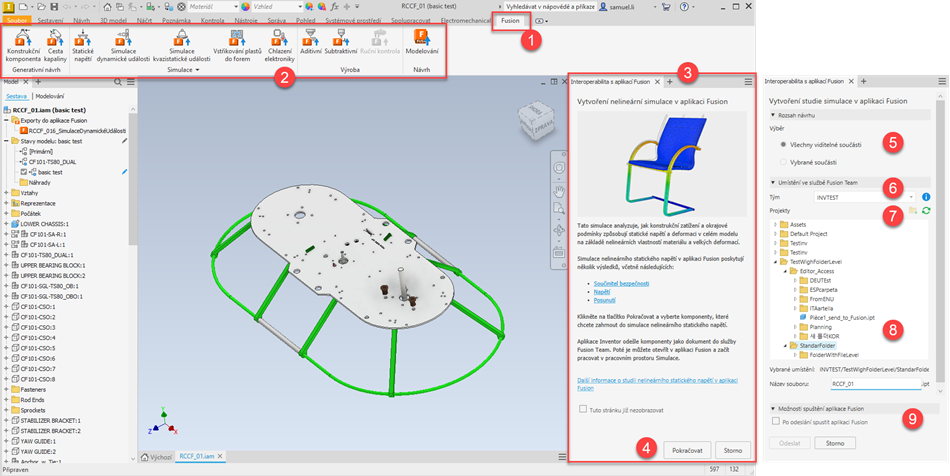
- Až bude váš model připraven a v příslušném stavu, klikněte v prostředí součásti nebo sestavy na kartu Fusion. Dostupné nástroje se aktivují podle typu dokumentu.
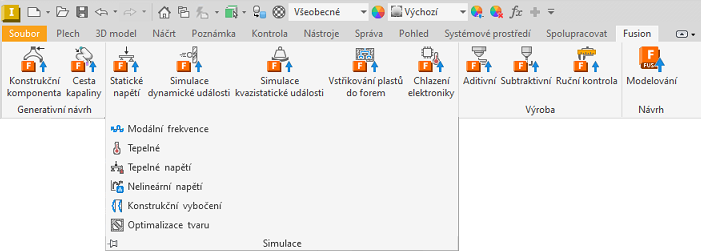
- Na pásu karet klikněte na studii nebo proces, který chcete použít k získání návrhu.
Poznámka: Aplikace Inventor podporuje předvýběr těles pro tento proces. Změňte prioritu výběru na prioritu součástí a poté vyberte součásti.
- Na panelu Fusion Interoperability se zobrazí úvodní stránka. Na stránce se nachází vysvětlení účelu vybraného příkazu a (pokud jsou k dispozici) odkazy na příklady a výukový obsah. Můžete rozhodnout, že se stránka nezobrazí, a přejít přímo na stránku s podrobnostmi.
- Kliknutím na tlačítko Pokračovat přejdete na další panel, kde můžete provést výběry a určit webový klient služby Fusion, který chcete použít.
- U modelů sestav určete na panelu interoperability s aplikací Fusion v části Rozsah návrhu, co používáte:
- Všechny viditelné součásti: Toto je vhodná příležitost k použití připraveného stavu modelu. Pokud počet instancí překročí 500, budete vyzváni k odebrání některých součástí, aby se snížilo množství dat odesílaných do aplikace Fusion. Kromě viditelných součástí zvyšují počet instancí také následující položky:
- Neviditelné součásti: Při skrytí součástí nedojde k jejich odebrání z celkového počtu. Pokud nechcete, aby byly součásti započítány, je nutné je vypnout.
- Referenční součásti
- Zakázané součásti
- Aktivní stav modelu
- iSestava zahrnující pouze aktuální instanci
- Vybrané součásti: Aktivuje nástroj výběru, abyste mohli vybrat součásti, které chcete použít.
Poznámka: Pokud jste definovali stav modelu, nemusí být nutné vybírat součásti jednotlivě.Poznámka: Pokud jsou při aktivaci příkazu předem vybrány komponenty, jsou zahrnuty právě vybrané součásti. Můžete pokračovat ve výběru dalších součástí. Výběr lze provést kdykoli před kliknutím na tlačítko Odeslat.
- Všechny viditelné součásti: Toto je vhodná příležitost k použití připraveného stavu modelu. Pokud počet instancí překročí 500, budete vyzváni k odebrání některých součástí, aby se snížilo množství dat odesílaných do aplikace Fusion. Kromě viditelných součástí zvyšují počet instancí také následující položky:
- Vyberte pro odesílaná data aplikace Inventor umístění webového klientu služby Fusion. Vybrané umístění se zobrazí pod seznamem Projekty.
- Ve stromovém zobrazení Projekty vyberte složku projektu, ve které budou uložena data.
- Do webového klienta služby Fusion můžete přidávat nové složky. Klikněte na položku
 a pojmenujte složku.
a pojmenujte složku.
- Pokud se změnila organizace projektových dat nebo složek, aktualizujte kliknutím na tlačítko Obnovit
 zobrazené informace.
zobrazené informace.
Poznámka: Pokud jste vlastníkem projektu, můžete spolupracovníkům udělit oprávnění k zobrazení nebo úpravě obsahu libovolné složky na bázi jednotlivých složek. Další informace o správě přístupu k projektům aplikace Fusion naleznete v části Správa osob v projektech. - Do webového klienta služby Fusion můžete přidávat nové složky. Klikněte na položku
- Určete název souboru nebo potvrďte výchozí, který je názvem aktivního modelu. Pokud se již název používá, připojí se k určenému názvu souboru číslo indexu.
- V případě potřeby vyberte možnost Možnosti spuštění aplikace Fusion. Po odeslání dat do webového klientu služby Fusion se aktivují následující možnosti:
- Kliknutím na tlačítko Zobrazit podrobnosti na webu otevřete data ve webovém klientu služby Fusion.
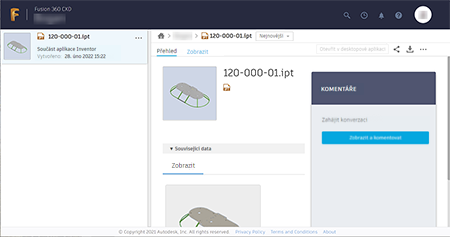
- Po kliknutí na tlačítko Otevřít v aplikaci Fusion můžete pokračovat v práci na datech v příslušném pracovním prostoru. V aplikaci Fusion můžete zobrazit panel Výuka (pravý panel), který vás provede kroky v rámci studie nebo procesu.
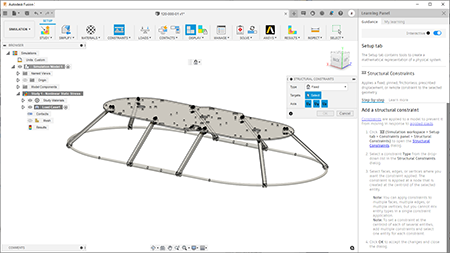
- Kliknutím na tlačítko Zobrazit podrobnosti na webu otevřete data ve webovém klientu služby Fusion.
- Kliknutím na tlačítko Odeslat odešlete data do webového klientu služby Fusion. Budete vyzváni k uložení souboru aplikace Inventor. Po uložení se do prohlížeče aplikace Inventor přidá složka Fusion a vytvoří se v ní instance uzlu propojeného s daty.
Poznámka: Při úpravách na místě je přístup k uzlům aplikace Fusion v prohlížeči zakázán. Chcete-li aktualizovat data aplikace Fusion, otevřete model s danou složkou jakožto uzlem nejvyšší úrovně.
- Pokud během procesu odesílání dojde k chybě, zobrazí se na panelu Fusion Interoperability příslušná zpráva, odesílání se zastaví a rozpracované modely se odstraní.
Poznámka: Chyby související s odesíláním mohou být způsobeny 1) nevyřešenými soubory v sestavě, 2) odebranými nebo přejmenovanými soubory sestavy či referenčními soubory nebo 3) tím, že je sestava či složka nastavena jako pouze ke čtení.
Soubor IPT aplikace Inventor je viditelný ve webovém klientu služby Fusion. Při otevření v aplikaci Fusion se vygeneruje asociovaný soubor .F3D.
- Pokud během procesu odesílání dojde k chybě, zobrazí se na panelu Fusion Interoperability příslušná zpráva, odesílání se zastaví a rozpracované modely se odstraní.
- Pokud jste nevybrali možnost spuštění Otevřít v aplikaci Fusion, máte druhou příležitost provést tuto volbu. Kliknutím na tlačítko Otevřít v aplikaci Fusion otevřete datovou sadu v souvisejícím pracovním prostoru.
- Po kliknutí na tlačítko Storno se zastaví odesílání a odstraní se rozpracované objekty ve webovém klientu služby Fusion, soubor odvozené součásti aplikace Inventor a uzel Fusion v prohlížeči. Příkaz aplikace Inventor zůstává aktivní.
Poznámka: Spuštěním jiného příkazu, zatímco je aktivní příkaz aplikace Fusion, daný příkaz aplikace Fusion zrušíte.
- Proces dokončíte kliknutím na tlačítko Zavřít.
Aktualizace a akce
Později, když se model aplikace Inventor změní, můžete aktualizovat připojený model a znovu spustit všechny studie s aktualizovanými daty. Chcete-li zobrazit komponenty zahrnuté v datové sadě exportů do aplikace Fusion, vyberte uzel ve složce. Komponenty se zvýrazní v prohlížeči a na kreslicí ploše.
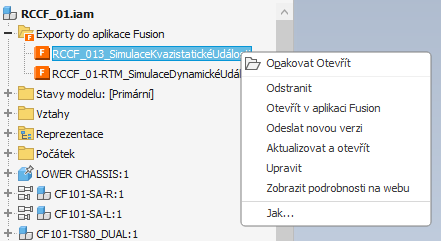
- Odstranit: Odstraní uzel, a přeruší tak všechna přidružení a spojení s verzí dat v aplikaci Fusion.
- Možnost Otevřít v aplikaci Fusion otevře model aplikace Fusion v pracovním prostoru asociovaném s příkazem, který uzel vytvořil. Pokud se model od odeslání do aplikace Fusion změnil, budete upozorněni, že model aplikace Inventor a exportovaný soubor do aplikace Fusion nejsou synchronizovány. Před otevřením modelu aplikace Fusion máte možnost jej aktualizovat.
- Příkaz Odeslat novou verzi vytvoří novou verzi souboru IPT aplikace Inventor s použitím aktuálního pohledu a stavu modelu. Nový soubor F3D vygenerujete otevřením aktualizovaného modelu v aplikaci Fusion. Studie se automaticky znovu nespouštějí. Tato možnost je aktivní pouze v případě, že v modelu byly provedeny změny.
- Možnost Aktualizovat a otevřít aktualizuje vybraný model aplikace Fusion a otevře jej v příslušném pracovním prostoru aplikace Fusion. Tato možnost je aktivní pouze v případě, že v modelu byly provedeny změny.
- Upravit: Viz níže.
- Možnost Zobrazit podrobnosti na webu otevře webový klient služby Fusion s aktivními daty aplikace Fusion.
Úprava dat odeslaných do aplikace Fusion
- V prohlížeči modelu rozbalte složku Fusion Exports.
- Klikněte pravým tlačítkem na uzel prohlížeče, který chcete upravit, a vyberte možnost Upravit. Kreslicí plocha se přepne do stavu modelu, reprezentace zobrazení a polohové reprezentace (pouze sestava), které byly aktivní při vytvoření daného uzlu. Pokud došlo k odstranění daného stavu modelu nebo reprezentace, použije se výchozí.
- Zobrazí se panel příkazů aplikace Fusion, který slouží k definování dat a uzlu prohlížeče.
- Podle potřeby přidejte nebo odeberte výběry.
- Kliknutím na tlačítko Odeslat odešlete změny dat do webového klientu služby Fusion. Soubory IPT a F3D se aktualizují. Soubor F3D se otevře v aplikaci Fusion a zobrazí se oznámení o aktualizaci. Aktivováním aktualizace zobrazíte změny v aplikaci Fusion.
- Kliknutím na tlačítko Zavřít ukončíte relaci úprav. Kreslicí plocha se vrátí do stavu, ve kterém byla před prováděním úprav.